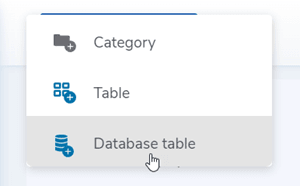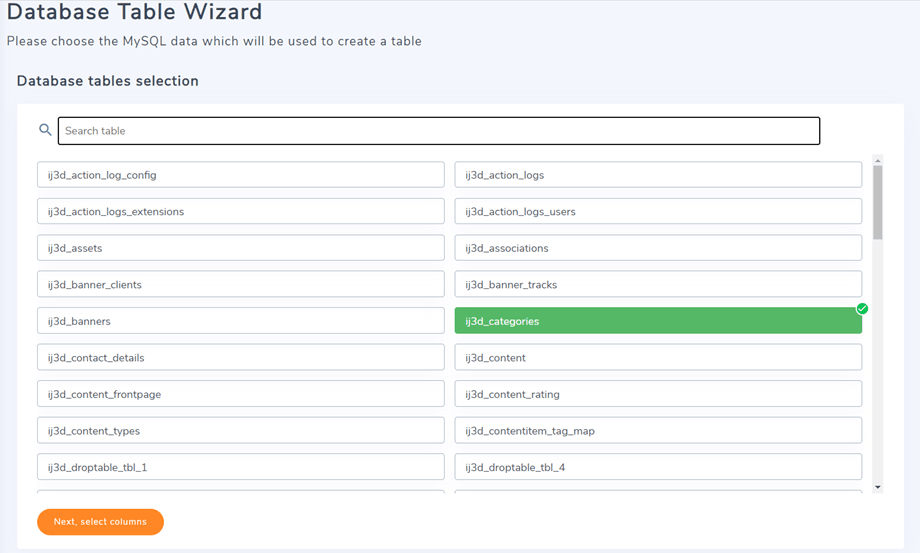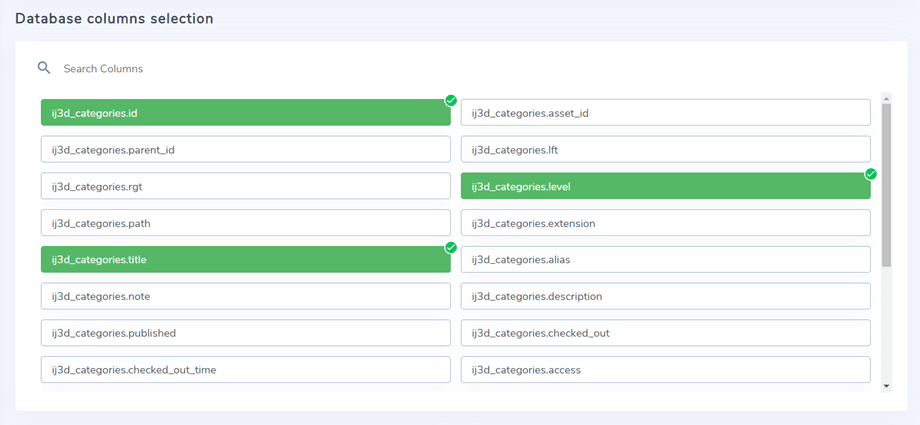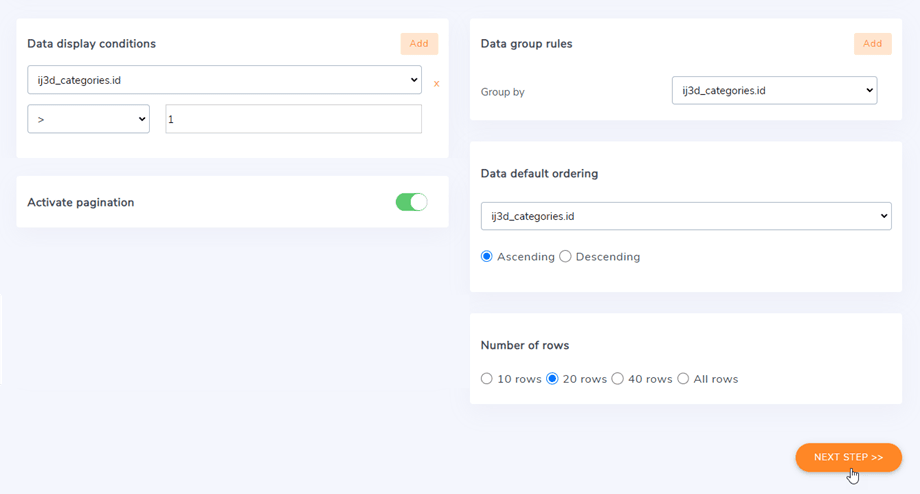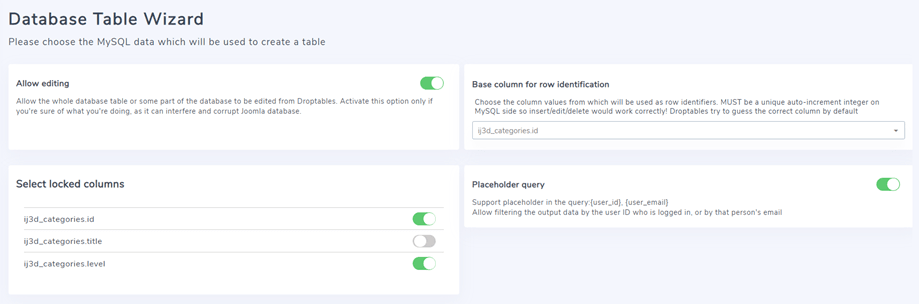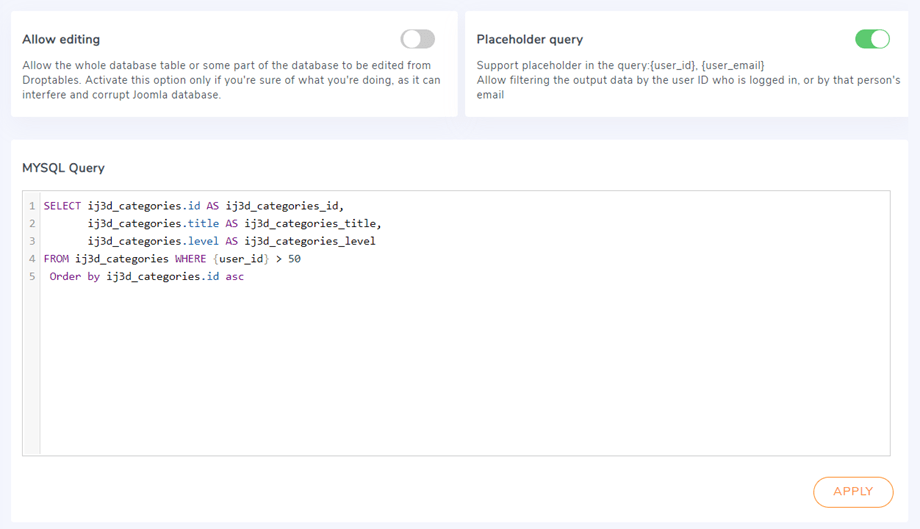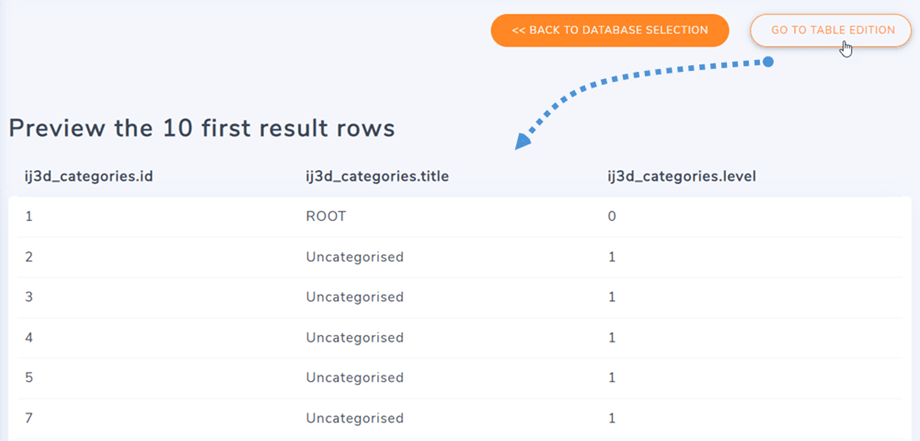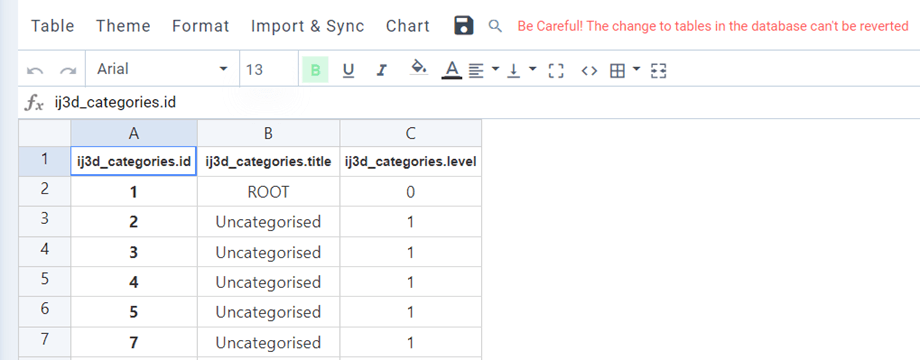Droptables: tabele z bazy danych
Droptables umożliwia tworzenie tabel bazy danych. Najpierw w prawym panelu należy wybrać kategorię, w której zostanie zapisana tabela. Następnie możesz utworzyć tabelę bazy danych, klikając przycisk Utwórz nową > Tabela bazy danych .
Następnie wszystkie tabele w Twojej bazie danych zostaną wymienione poniżej. Następnie będziesz mógł wybrać tabele i kolumny ze swojej bazy danych. Naciskając kontrolkę, możesz wybrać kilka tabel i kolumn.
Następnie możesz wybrać kolumny w tych wybranych tabelach, aby wyświetlić je w nowej tabeli bazy danych.
Przy wyborze kolumny możesz zdefiniować niestandardowe opcje dla swoich danych w tabeli, gdy są one wyświetlane po stronie publicznej.
Następnie masz kilka opcji i filtrów, które możesz zastosować do swoich tabel:
- Domyślny poziom paginacji (do użycia z dużą ilością danych)
- Liczba wierszy paginacji
- Zastosuj jakiś filtr do swoich danych, tj. kolumna może być równa lub różna... od określonej wartości
- Możliwość grupowania niektórych wartości w kolumnach
Kliknij Następny krok >> po ustawieniu tych opcji. W tym kroku możesz włączyć opcję Zezwalaj na edycję, aby móc edytować komórki w tabeli bazy danych.
W tym kroku dostępne są 2 główne opcje: Zezwalaj na edycję i Zapytanie zastępcze. Możesz użyć jednej opcji na raz. Jeśli obie opcje są włączone, opcja Zezwalaj na edycję zostanie automatycznie wyłączona.
Zezwól na edycję
Ta funkcja pozwoli na edycję całej tabeli bazy danych lub jej części z Droptables. Po aktywowaniu tej opcji możesz wybrać zablokowane kolumny, klikając przycisk przełączania.
Zapytanie zastępcze
Ta funkcja umożliwi filtrowanie danych wyjściowych według ID użytkownika, który jest zalogowany lub według adresu e-mail tej osoby. Droptables obecnie obsługuje tagi w zapytaniu: {user_id}, {user_email}. Zwykle zawiera zapytanie. Na przykład dodajemy: „WHERE $user_id > 50” , co oznacza, że tylko użytkownicy o identyfikatorze większym niż 50 mogą uzyskać dostęp do tego pliku.
Wreszcie możesz wyświetlić podgląd i wygenerować swoją tabelę jak każdą inną tabelę.
Po wygenerowaniu tabeli nadal będziesz mieć dostęp do źródła bazy danych tabeli, przechodząc do opcji Tabela > Źródło danych i możesz na przykład dodać więcej kolumn do tabeli, a także edytować tytuł kolumny.